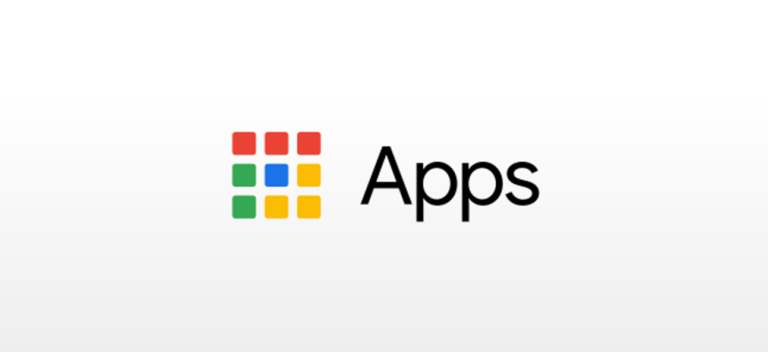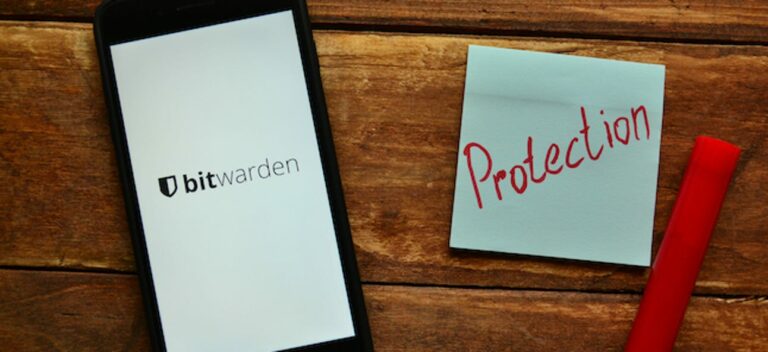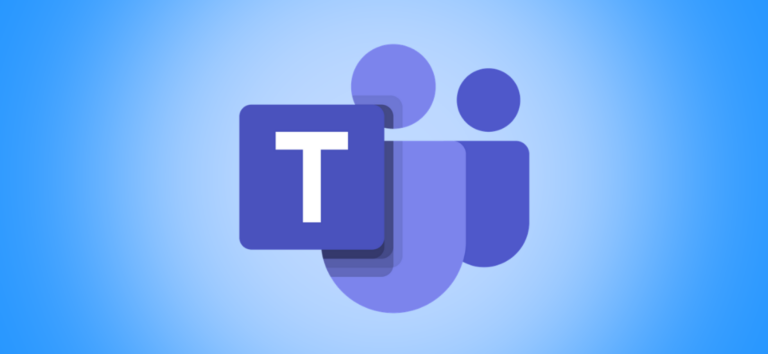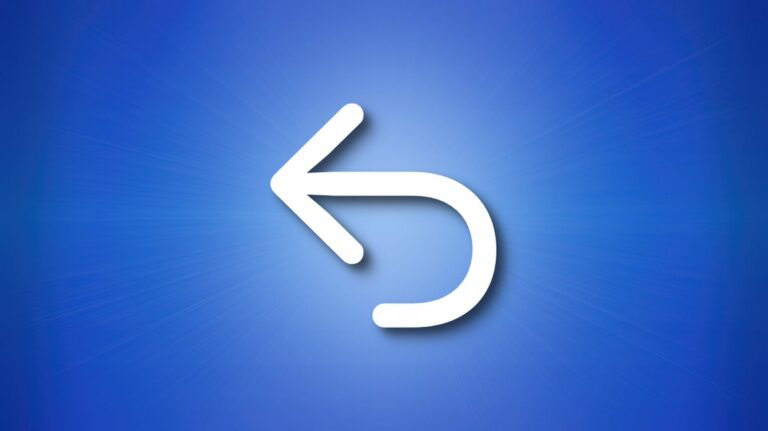Как синхронизировать ваш контроллер Xbox с несколькими устройствами одновременно

Если вы используете контроллер Xbox Series X или S с несколькими устройствами, вы можете быть удивлены, узнав, что можно быстро переключаться между консолью и дополнительным устройством без необходимости повторного сопряжения каждый раз.
Вот как это работает.
Переключение между Xbox и ПК или мобильным устройством
Во-первых, имейте в виду, что это работает только с новыми контроллерами Xbox Series X и S. Это не будет работать со старыми контроллерами Xbox One. Вы можете быстро отличить их друг от друга, потому что у новых контроллеров есть кнопка «Поделиться» прямо посередине контроллера, чуть ниже кнопки Xbox.
Программы для Windows, мобильные приложения, игры - ВСЁ БЕСПЛАТНО, в нашем закрытом телеграмм канале - Подписывайтесь:)
Если вы еще не знали, вы можете подключить свой контроллер Xbox к другому устройству Bluetooth, например к ПК или смартфону. Это особенно полезно, когда вы играете в игры удаленно через локальное соединение или, наоборот, когда вы используете потоковую передачу игр через Интернет.
Чтобы подключить контроллер Xbox к новому устройству, нажмите и удерживайте кнопку синхронизации около трех секунд, пока кнопка Xbox не начнет постоянно мигать. Теперь завершите процедуру сопряжения на устройстве, с которым вы пытаетесь выполнить сопряжение, как обычно.

После успешного сопряжения переключаться между устройствами очень легко. Чтобы вернуться к Xbox, дважды нажмите кнопку синхронизации. Чтобы использовать дополнительное устройство, нажмите и удерживайте кнопку синхронизации около двух секунд. Кнопка Xbox мигнет один или два раза, прежде чем загорится, указывая на то, что вы подключены.
Имейте в виду, что если вы удерживаете кнопку синхронизации слишком долго, контроллер перейдет в режим сопряжения (и будет мигать бесконечно). Это позволяет связать контроллер Xbox с другим устройством. Немного попрактиковавшись, вы сможете определить, как долго вам нужно удерживать кнопку, чтобы вызвать устройство.
Вы можете подключить контроллер только к одному Xbox и еще одному устройству одновременно.
Подключение к Xbox или другому устройству при запуске
Когда вы нажимаете и удерживаете кнопку Xbox на геймпаде, консоль включается автоматически. Но что, если вы хотите использовать контроллер с другим устройством, не включая сначала консоль?
Вы можете сделать это, удерживая кнопку синхронизации около двух секунд. Контроллер должен включиться, найти последнее известное устройство и подключиться к нему – и все это без включения Xbox. Если вы дважды нажмете кнопку синхронизации, чтобы вернуться в режим Xbox, когда консоль выключена, она автоматически запустится.

Помните: Если вы хотите подключиться к новому устройству (например, к телефону друга), нажмите и удерживайте кнопку синхронизации, пока индикатор Xbox не начнет мигать бесконечно (около трех секунд), чтобы пропустить автоматическое сопряжение.
Получите больше от вашего контроллера Xbox
Microsoft не сильно изменила контроллеры Series X и S, что отлично подходит для ПК и мобильных геймеров, которые привыкли использовать свои геймпады не только с Xbox.
Самая большая проблема, с которой вы можете столкнуться в будущем, – это держать контроллер включенным, поэтому узнайте, как сделать аккумулятор вашего контроллера Xbox еще более эффективным.
Программы для Windows, мобильные приложения, игры - ВСЁ БЕСПЛАТНО, в нашем закрытом телеграмм канале - Подписывайтесь:)